Yksi suurimmista huolenaiheista Mac käyttäjillä on heidän akkunsa. Jotta enemmän tai vähemmän tietää sen tila, on erittäin hyödyllistä tietää kuinka monta latausjaksoa MacBook on kuluttanut koko elämänsä ajan, ja onneksi Cupertino-yhtiö antaa käyttäjille mahdollisuuden tehdä niin. Tässä viestissä kerromme kuinka.
Mitä ovat lataussyklit?

Ennen kuin sukeltaa vaiheisiin, joita sinun on noudatettava, on erittäin tärkeää, että tiedät todella mitä latausjaksot ovat ja kuinka ne voivat vaikuttaa akun käyttöikään. omena tietokone. Tämä ei ole ainoa määräävä tekijä terveydentilasi tiedossa , vaikka se onkin yksi tärkeimmistä ja voi vaikuttaa eniten siihen, kun MacBookin akku toimii edelleen hyvällä tasolla.
Latausjakso on tapa, jolla mitataan laitteen akun käyttöä, tällä tavalla, milloin 100% akun autonomiasta on kulutettu, sanotaan, että latausjakso on kulunut . Tämä ei kuitenkaan tarkoita sitä, että jos et koskaan anna Macin akun tyhjentyä, et koskaan kuluta latausjaksoa. Jos esimerkiksi kulutat yhtenä päivänä 40 %, lataat sen uudelleen ja seuraavana päivänä kulutat 60 %, olet kuluttanut koko latausjakson. Toisin sanoen sen 100 %:n kulutus ei tarvitse olla keskeytyksettä .

Tällä tavalla, kun käyttäjät käyttävät MacBookia kytkemättä sitä verkkovirtaan, latausjaksot kuluvat, mikä lyhentää sen käyttöikää, koska jokaisella laitteella on enimmäismäärä latausjaksoja. lataus, josta katsotaan, että akku on vaihdettava.
Noudatettavat vaiheet kuullaksesi heitä
Onneksi Cupertino-yhtiö on melko läpinäkyvä tässä suhteessa ja on mahdollistanut tavan, jonka kautta kaikki MacBookin käyttäjät voivat tarkistaa, milloin haluavat, kuinka monta latausjaksoa heidän kannettavan tietokoneensa on kuluttanut sarjan todella yksinkertaisten vaiheiden lisäksi. , ja jätämme sinut alle.
- Napsauta Omenavalikkoa , eli omenakuvakkeessa, joka näkyy näytön vasemmassa yläkulmassa.
- Valitse ” Tietoja tästä Mac ".
- Napsauta "Järjestelmä raportti ".
- Valitse vasemmalla olevasta valikosta " ruoka ".
- Huomaa missä lukee" Syklien lukumäärä ".
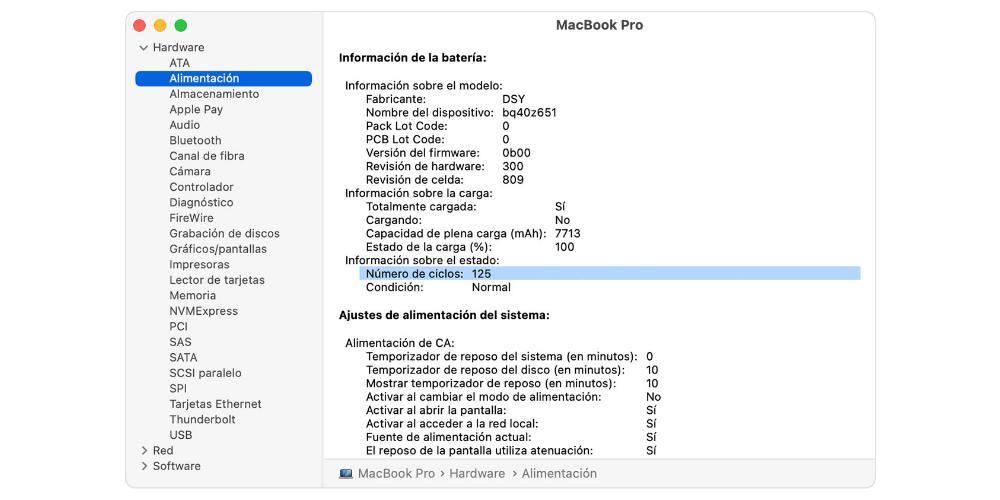
Jaksojen raja, joka on oltava
Kuten aiemmin mainitsimme, kaikkien teknisten laitteiden akuissa on enimmäismäärä latauskertoja ennen kuin niiden suorituskyky alkaa heikentyä huomattavasti. Kun tämä tapahtuu, huomaat tietysti sinä, koska MacBookin autonomia huomaa, että se on vähentynyt ajan myötä.

Sen lisäksi, että voit tarkistaa laitteesi kuluttamien jaksojen lukumäärän käytön jälkeen, on myös tärkeää, että tiedät enimmäismäärän latausjaksoja, jonka MacBookisi kestää, kunnes sen suorituskyky vaikuttaa tällä tavalla. tavalla. Tätä varten jätämme sinulle pitkän luettelon kaikista Mac-malleista ja niiden vastaavista enimmäislatauskerroista.
- MacBook :
- MacBook (Retina, 12 tuumaa, 2017): 1,000 XNUMX
- MacBook (Retina, 12-tuumainen, alkuvuodesta 2016): 1,000 XNUMX
- MacBook (Retina, 12-tuumainen, alkuvuodesta 2015): 1,000 XNUMX
- MacBook (13-tuumainen, vuoden 2010 puoliväli): 1,000 XNUMX
- MacBook (13-tuumainen, loppuvuosi 2009): 1,000 XNUMX
- MacBook (13-tuumainen, alumiini, loppuvuodesta 2008): 500
- MacBook (2009 puoliväli): 300
- MacBook (alkuvuosi 2009): 300
- MacBook (loppuvuosi 2008): 300
- MacBook (alkuvuosi 2008): 300
- MacBook (loppuvuosi 2007): 300
- MacBook (2007 puoliväli): 300
- MacBook (loppuvuosi 2006): 300
- MacBook (13 tuuman): 300
- Macbook Pro :
- MacBook Pro (14-tuumainen, 2021): 1,000 XNUMX
- MacBook Pro (16-tuumainen, 2021): 1,000 XNUMX
- MacBook Pro (13-tuumainen, M1, 2020): 1,000 XNUMX
- MacBook Pro (13-tuumainen, 2020, kaksi Thunderbolt 3 -porttia): 1,000 XNUMX
- MacBook Pro (13-tuumainen, 2020, neljä Thunderbolt 3 -porttia): 1,000 XNUMX
- MacBook Pro (16-tuumainen, 2019): 1,000 XNUMX
- MacBook Pro (15-tuumainen, 2019): 1,000 XNUMX
- MacBook Pro (13-tuumainen, 2019, neljä Thunderbolt 3 -porttia): 1,000 XNUMX
- MacBook Pro (13-tuumainen, 2019, kaksi Thunderbolt 3 -porttia): 1,000 XNUMX
- MacBook Pro (15-tuumainen, 2018): 1,000 XNUMX
- MacBook Pro (13-tuumainen, 2018, neljä Thunderbolt 3 -porttia): 1,000 XNUMX
- MacBook Pro (15-tuumainen, 2017): 1,000 XNUMX
- MacBook Pro (13-tuumainen, 2017, neljä Thunderbolt 3 -porttia): 1,000 XNUMX
- MacBook Pro (13-tuumainen, 2017, kaksi Thunderbolt 3 -porttia): 1,000 XNUMX
- MacBook Pro (15-tuumainen, 2016): 1,000 XNUMX
- MacBook Pro (13-tuumainen, 2016, neljä Thunderbolt 3 -porttia): 1,000 XNUMX
- MacBook Pro (13-tuumainen, 2016, kaksi Thunderbolt 3 -porttia): 1,000 XNUMX
- MacBook Pro (Retina, 13-tuumainen, alkuvuodesta 2015): 1,000 XNUMX
- MacBook Pro (Retina, 13 tuumaa, 2014 puoliväli): 1,000 XNUMX
- MacBook Pro (Retina, 13-tuumainen, loppu 2013): 1,000 XNUMX
- MacBook Pro (Retina, 13-tuumainen, alkuvuodesta 2013): 1,000 XNUMX
- MacBook Pro (Retina, 13-tuumainen, loppu 2012): 1,000 XNUMX
- MacBook Pro (13-tuumainen, vuoden 2012 puoliväli): 1,000 XNUMX
- MacBook Pro (13-tuumainen, loppu 2011): 1,000 XNUMX
- MacBook Pro (13-tuumainen, alkuvuodesta 2011): 1,000 XNUMX
- MacBook Pro (13-tuumainen, vuoden 2010 puoliväli): 1,000 XNUMX
- MacBook Pro (13-tuumainen, vuoden 2009 puoliväli): 1,000 XNUMX
- MacBook Pro (Retina, 15 tuumaa, 2015 puoliväli): 1,000 XNUMX
- MacBook Pro (Retina, 15 tuumaa, 2014 puoliväli): 1,000 XNUMX
- MacBook Pro (Retina, 15-tuumainen, loppu 2013): 1,000 XNUMX
- MacBook Pro (Retina, 15-tuumainen, alkuvuodesta 2013): 1,000 XNUMX
- MacBook Pro (Retina, 2012 puoliväli): 1,000 XNUMX
- MacBook Pro (15-tuumainen, vuoden 2012 puoliväli): 1,000 XNUMX
- MacBook Pro (15-tuumainen, loppu 2011): 1,000 XNUMX
- MacBook Pro (15-tuumainen, alkuvuodesta 2011): 1,000 XNUMX
- MacBook Pro (15-tuumainen, vuoden 2010 puoliväli): 1,000 XNUMX
- MacBook Pro (15 tuumaa, 2.53 GHz, vuoden 2009 puoliväli): 1,000 XNUMX
- MacBook Pro (15-tuumainen, vuoden 2009 puoliväli): 1,000 XNUMX
- MacBook Pro (17-tuumainen, loppu 2011): 1,000 XNUMX
- MacBook Pro (17-tuumainen, alkuvuodesta 2011): 1,000 XNUMX
- MacBook Pro (17-tuumainen, vuoden 2010 puoliväli): 1,000 XNUMX
- MacBook Pro (17-tuumainen, vuoden 2009 puoliväli): 1,000 XNUMX
- MacBook Pro (17-tuumainen, alkuvuodesta 2009): 1,000 XNUMX
- MacBook Pro (15-tuumainen, loppu 2008): 500 XNUMX
- MacBook Pro (15-tuumainen, alkuvuodesta 2008): 300 XNUMX
- MacBook Pro (15 tuumaa; 2.4/2.2 GHz): 300
- MacBook Pro (15-tuumainen, Core 2 Duo): 300
- MacBook Pro (15 tuuman, kiiltävä näyttö): 300
- MacBook Pro (15 tuuman): 300
- MacBook Pro (17-tuumainen, loppu 2008): 300 XNUMX
- MacBook Pro (17-tuumainen, alkuvuodesta 2008): 300 XNUMX
- MacBook Pro (17 tuumaa, 2.4 GHz): 300
- MacBook Pro (17-tuumainen, Core 2 Duo): 300
- MacBook Pro (17 tuuman): 300
- Macbook Air :
- MacBook Air (M1, 2020): 1,000 XNUMX
- MacBook Air (Retina, 13 tuumaa, 2020): 1,000 XNUMX
- MacBook Air (Retina, 13 tuumaa, 2019): 1,000 XNUMX
- MacBook Air (Retina, 13 tuumaa, 2018): 1,000 XNUMX
- MacBook Air (13-tuumainen, 2017): 1,000 XNUMX
- MacBook Air (11 tuuman, alkuvuodesta 2015): 1,000 XNUMX
- MacBook Air (11 tuuman, alkuvuodesta 2014): 1,000 XNUMX
- MacBook Air (11 tuuman, vuoden 2013 puoliväli): 1,000 XNUMX
- MacBook Air (11 tuuman, vuoden 2012 puoliväli): 1,000 XNUMX
- MacBook Air (11 tuuman, vuoden 2011 puoliväli): 1,000 XNUMX
- MacBook Air (11 tuuman, loppu 2010): 1,000 XNUMX
- MacBook Air (13 tuuman, alkuvuodesta 2015): 1,000 XNUMX
- MacBook Air (13 tuuman, alkuvuodesta 2014): 1,000 XNUMX
- MacBook Air (13 tuuman, vuoden 2013 puoliväli): 1,000 XNUMX
- MacBook Air (13 tuuman, vuoden 2012 puoliväli): 1,000 XNUMX
- MacBook Air (13 tuuman, vuoden 2011 puoliväli): 1,000 XNUMX
- MacBook Air (13 tuuman, loppu 2010): 1,000 XNUMX
- MacBook Air (vuoden 2009 puoliväli): 500
- MacBook Air (loppuvuosi 2008): 300
- MacBook Air: 300
Mitä tehdä, jos jaksojen enimmäismäärä ylittyy
MacBookia käytettäessä kestää hetken, jolloin olet kuluttanut enimmäismäärän latausjaksoja, joista ennustettavasti Apple-tietokoneesi autonomia vähenee huomattavasti kuin silloin, kun otit laitteen laatikosta. Ilmeisesti tämä ei ole jotain, joka tapahtuu yhtäkkiä, kun saavutat tuon luvun, vaan se on prosessi, joka tapahtuu ajan myötä ja ennen kaikkea mainittujen syklien kulutuksen myötä. Siksi, kuten olemme aiemmin maininneet, olet itse tietoinen siitä, koska MacBookisi autonomia vähenee vähitellen.

Kun tulee aika, jolloin olet kuluttanut kyseisen määrän jaksoja, on parasta vaihtaa MacBookin akku, vaikka on totta, että monet käyttäjät jättävät kyseisen tietokoneen aina kytkettynä virtaan ja käyttävät sitä ikään kuin se olisi kiinteä. tietokone. se käsiteltiin Kuitenkin tavallinen asia on, että jos ostit kannettavan tietokoneen, se johtuu siitä, että se tosiasia, että voit käyttää tietokonettasi missä haluat, oli sinulle tärkeää. Neuvomme on, että kun näin tapahtuu, mene Apple Storeen tai valtuutetulla korjauspalvelulla tietokoneesi akku vaihdettu jotta voit nauttia MacBookin tarjoamasta fantastisesta kannettavuudesta.